腾讯会议怎么创建会议
更新日期:2023-08-08 12:27:31 来源:本站整理 作者:喵喵酱
腾讯会议怎么创建会议?接下来为大家详细介绍如何发起快速会议、如何预定会议、如何发起周期性会议、如何发起微信特邀会议、如何使用个人PMI发起会议、发起会议后如何邀请他人参会等具体操作方法,一起看看吧。
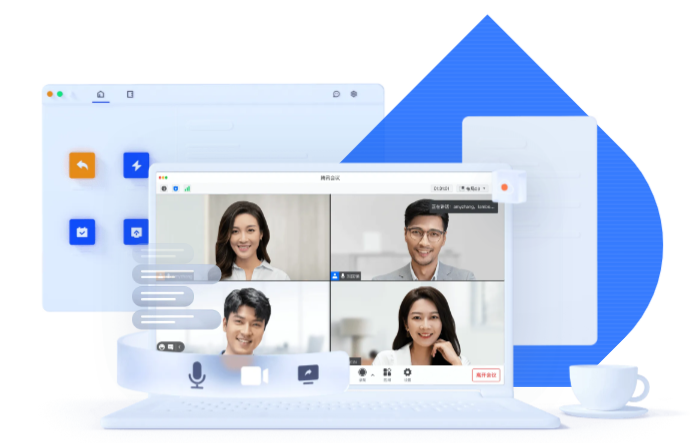
腾讯会议怎么创建会议?
【如何发起快速会议?】
登录腾讯会议后,您可以在“主界面”中,点击“快速会议”按钮,无需填写预定信息即可快速创建会议(未登录状态下不支持创建会议)。

【如何预定会议?】
登录腾讯会议后,您可以在“主界面”中,点击“预定会议”按钮,然后填写相关信息并提交即可预定会议(未登录状态下不支持创建会议)。

【如何发起周期性会议?】
登录腾讯会议后,您可以在“主界面”中,点击“预定会议”按钮,然后勾选“周期性会议”并填写相关信息,提交即可预定周期性会议。

【如何发起微信特邀会议?】
登录腾讯会议后,您可以在“主界面”中,点击“预定会议”下拉按钮,然后选择“特邀会议“并填写相关信息,提交即可发起特邀会议。
注:特邀会议是一种仅会议创建者邀请的微信用户才可以加入的会议。创建者预定会议后,可以通过微信扫码,发送会议邀请。该会议邀请被其他用户转发无效。且与会者帐号需要与收到邀请的微信帐号绑定才可顺利入会。确保会议安全保密。

【快速会议和预定会议的区别?】
快速会议:快速会议又称即时会议,代表您可以立即发起一个会议。快速会议不会在会议列表中展示,当您离开会议后,不能在会议列表找到此会议,但您可以在会议开始一个小时内通过输入会议号加入会议的方式再次回到此会议,当会议持续一小时后,若会议中无人,系统则会主动结束该会议。
预定会议:预定会议需要填写预定信息,会议预定成功后,可同步到您的日历日程中。您可以在预定会议界面填写“会议主题”、“开始时间”、“结束时间”、“入会密码”等信息,并上传会议文档。您可以在“会议列表”查看今天以及今天以后的预定会议及会议号。当您的会议到达您设定的“结束时间”以后,系统不会强制结束您的会议。所有已预定会议都可以为您保留30天(以预定开始时间为起点),您可以在30天内,随时进入这个会议。
【如何使用个人PMI发起会议?】
目前仅快速会议支持使用PMI发起会议,桌面端您可以点击“快速会议”下拉框,勾选“使用个人会议号”即可。

【如何更改个人PMI/个人会议号的帐号?】
您好,目前暂不支持更换个人会议号,后续会不定时推出限时更换个人会议号的活动,您敬请关注平台公告。
【发起会议后,如何邀请他人参会?】
会议前:
若您使用的移动端,可单击会议列表上的会议,跳转会议详情页,点击右上角的”分享“按钮,将该会议分享给您需要邀请的成员;
若您使用桌面端,可点击会议列表某个会议的”更多“下拉框,选择”复制邀请“,将邀请信息发送给您需要邀请的成员;
会议中:
若您在会议中,可以点击下方的工具栏的”邀请“按钮,将邀请信息发送给您需要邀请的成员。
【如何收到会议提醒?】
在收到预定会议邀请时,点击“添加到我的会议”,将会议添加到首页,随时查看会议安排,并在绑定微信账号后,关注“腾讯会议”公众号,在会议开始前5分钟公众号会发消息提醒您准时参会,也可在移动端APP中点击左上角头像-设置中打开“接受消息通知”,及时接收会议提醒。
您可通过微信扫描下方二维码,关注腾讯会议公众号。

【我网络状态不佳,但是需要参加会议怎么办?】
您可以在会议中点击“设置”选择开启语音模式,可减少网络相关压力,但您需尽快到达良好的网络环境下,以防耽误您的会议。
{linkfield id="21"}


















